
Կարեւոր տեղեկություններ
Ստորեւ տրված հրահանգներից մի քանիսը ներառում են տվյալ տեքստի մուտքագրում, որոնք ոչ աշխատանքային ստեղնաշարի պայմաններում կարող են իրականացվել արտաքին ծայրամասային օգտագործմամբ, եւ եթե ներկայացված են նման մուտքային տարրերի միջոցով ձեռնարկը հետագա:Կարդացեք ավելին. Վիրտուալ ստեղնը Windows- ի միջոցով գործարկեք նոութբուքի վրա
Պատճառ 1: Ապարատային մուտքային գործիքներ
Ավաղ, բայց ամենից հաճախ ստեղնաշարը ձախողվում է ապարատային խնդիրների պատճառով, օրինակ, դրա վրա հեղուկ է թափվել կամ մեխանիկորեն տեղի է ունեցել: Ֆիզիկական խզման հավատարիմ նշանը միայն որոշ ստեղների անթույլատրելիությունն է, մասնավորապես այն դեպքում, երբ լրացուցիչ գործառույթներ չեն ծրագրավորված: Եթե ունեք համապատասխան հմտություններ եւ համապատասխան գործիք, կարող եք անջատել նոութբուքը, անջատել անսարք իրը եւ ստուգել հանգույցների կամ մայր տախտակի կարգավիճակը `նաեւ ճեղքերի եւ կոտլետների նման ազդեցության ձեւի վրա: Քանի որ սալորի ընդմիջումները նկատելի կլինեն անզեն աչքով:

Բացի այդ, հնարավոր չէ բացառել էլեկտրոնային բաղադրիչների ձախողումը, առաջին հերթին բազմաբնույթ կցանք, որը պարզապես պատասխանատու է ստեղնաշարի եւ մայրիկի փոխազդեցության կամ միակցիչի համար, որտեղ տեղադրված է գնացքը: Այս տրոհման վերացման օպտիմալ մեթոդը սպասարկման կենտրոն է. Մասնագետները կուսումնասիրեն խնդիրը, եւ շատ դեպքերում նրանք կարող են վերացնել այն ողջամիտ գնի համար: Եթե նոութբուքը շտապ անհրաժեշտ է, արտաքին մուտքի ցանկացած գործիք կարող է կապված լինել որպես դրա ժամանակավոր լուծում. Անլար ընտրանքները ցանկալի են ձեր հարմարության համար, բայց կարող եք ինչպես USB, այնպես էլ PS / 2-ը `ադապտերի միջոցով:
Պատճառ 2: Ուժեղ աղտոտում
Եթե ստեղնաշարը ճշգրտորեն չի ենթարկվում ազատ բեռների, ապա հաշվի առնելով խնդիրների առաջացման աղբյուրը կարող է լինել դրա աղտոտումը. Երբեմն մեծ քանակությամբ փոշի ներթափանցում է սիլիկոնային ստեղների ներքո: Նման իրավիճակում սարքը արժե մաքրել. Օգտվեք ատամի մածուկներից եւ (կամ) բամբակյա գավազաններից, որոնք խոնավացել են սովորական ալկոհոլի մեջ: Կոմպրեսորը արդյունավետ օգտագործելը, փոշեկուլը ցածր էներգիայի կամ մաքրման հատուկ գործիք:
Կարդացեք ավելին. Մաքուր ստեղնաշար տանը

Պատճառ 3: Ակտիվացված գործառույթի ստեղների ռեժիմ
Շատ նոութբուքեր, ներառյալ Samsung- ի արտադրությունը, ունեն ստեղնաշարեր, որոնք սահմանված են համակցված գործառույթների. Օրինակ, F- շարքի տարրերը կարող են վերահսկել մուլտիմեդիա հնարավորությունները: Որպես կանոն, վերջինս լրացուցիչ տարբերակ է եւ ակտիվանում է FN- ի հետ միասին, սակայն, որոշ սարքեր թույլ են տալիս փոխել գործողությունների եղանակները, ինչպես նաեւ ուսումնասիրել օգտվողի ձեռնարկը, որտեղ սովորաբար նման նրբություններ են հիշատակվում:Պատճառ 4: OS սխալ պարամետրեր (Windows 10)
«Windows» - ի վերջին տարբերակը հարմար է ինչպես ստեղնաշարի սարքերի, այնպես էլ լիովին զգայականության համար. Համակարգում կան համապատասխան պարամետրեր, ինչպիսիք են արտաքին պարագաներից մուտքագրումը: Գուցե սխալմամբ ակտիվացնեք նման գործառույթները, այդ իսկ պատճառով նկատվում է քննարկման ենթակա խնդիրը: Այս պատճառը վերացնելու համար հետեւեք այս քայլերին.
- «Պարամետրեր», օրինակ, «Սկսել» համատեքստային ընտրացանկով. Կտտացրեք այն մկնիկի աջ կոճակով (PCM) եւ օգտագործեք համապատասխան կետը:
- Այստեղ անցեք «Հատուկ առանձնահատկություններ» բլոկին:
- Բացեք «Ստեղնաշար» բաժինը, որում դուք գտնում եք «Օգտագործեք սարքը առանց սովորական ստեղնաշարի» տարբերակը եւ այն ակտիվ է «Off» դիրքում: Փորձեք նաեւ մի քանի անգամ միացնել այն եւ անջատել:
- Զանգահարեք ցանկացած պատուհանի, որը աջակցում է տեքստի մուտքը `օրինակ, նույն« որոնումը »եւ ստուգեք ստեղնաշարի գործառույթը: Եթե խնդիրը վերացվի, լրացրեք հրահանգների կատարումը, եթե ոչ - դիտեք «Օգտագործեք մուտքի զտիչ» տարբերակը եւ փորձեք դրա ռեժիմներով:


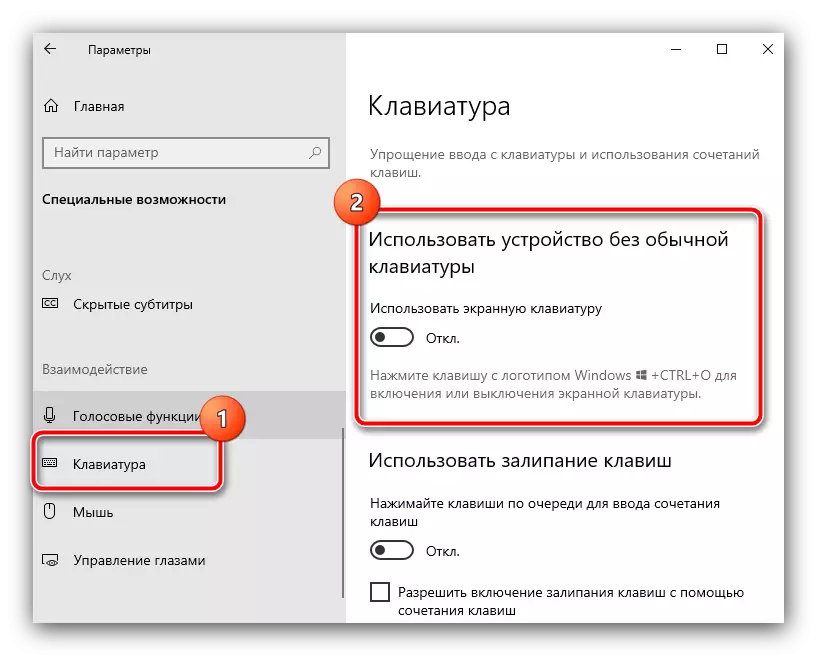

Եթե այդ գործողությունները տեղի չեն ունեցել, հետագա կարդացեք:
Պատճառ 5. Անգործուն CTFMon ծառայություն
Երբեմն ստեղնաշարի պահվածքը կարող է լինել անկայուն. Այն աշխատում է որոշ պատուհաններում, մյուսներում `ոչ: Նման անոմալիան զուտ ծրագրակազմ է եւ առաջանում է CTFMon գործընթացի հետ կապված խնդիրների պատճառով, որը պարզապես նախագծված է համակարգի եւ մուտքային գործիքների փոխանակման համար:
Սկսելու համար, ստուգեք, թե արդյոք համապատասխան առաջադրանքը բոլորովին էլ սկսվում է: Դա անելու համար օգտագործեք «Task Manager». Կտտացրեք PCM- ին «մեկնարկի» վրա եւ ընտրեք պահանջվող կետը:

Բացեք գործընթացների ներդիրը եւ դրա վրա գրեք CTFMon.exe անվան հետ (Windows 7) կամ CTF Bootloader (Windows 10):
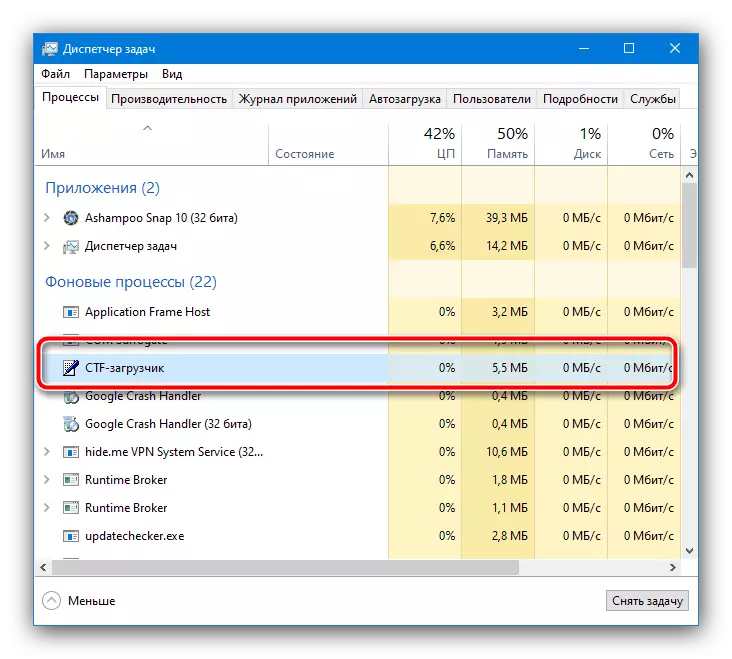
Եթե խնդիրը առկա է, խնդիրը դրանում չէ, բայց եթե անհրաժեշտ դիրքի անհրաժեշտություն չկա, դա, հավանաբար, ձախողումների պատճառ է: Գործընթացը ակտիվացնելու համար կատարեք հետեւյալը.
- Կրկին զանգահարեք «Սկսել» համատեքստային ընտրացանկը, բայց այս անգամ կտտացրեք «Run»:
- Պատճենեք եւ տեղադրեք (կամ մուտքագրեք էկրանի ստեղնաշարի) Regedit հարցումը եւ կտտացրեք «OK»:
- Գրանցման խմբագրում գնացեք հաջորդ ճանապարհով.
HKEY_LOCAL_MACHINE \ Software \ Microsoft \ Windows \ Powerversion \ Run
- Օգտագործեք խմբագրման գործիքագոտին `« Ստեղծեք »-« լարային պարամետր »:
- Նշեք դրա անունը որպես CTFMon, ապա կրկնակի սեղմեք մկնիկի ձախ կոճակը (LKM) դրա վրա:

Խմբագրման ռեժիմը բացվում է, որտեղ արժեքային դաշտում մուտքագրեք (կամ պատճենեք եւ տեղադրեք) հետեւյալ տեքստը.
Գ: \ Windows \ System32 \ Ctfmon.exe
Ստուգեք հասցեների մուտքը ճիշտ, ապա կտտացրեք OK:
- Փակեք «Ռեեստրի խմբագիրը», որից հետո կրկին զանգում եք «Run» գործիքը, որում այս անգամ մուտք եք գործում Taskschd.msc.
- Երբ արտահերթը սկսվում է, ընդլայնել «Microsoft» գրադարանի գրացուցակը հաջորդաբար `« Windows »-« TextserviceFrameWork », որտեղ է MSCTFMonitor- ի առաջադրանքը: Ստուգեք կարգավիճակի սյունը `նորմալ պայմաններում կարգավիճակը պետք է նշանակվի որպես« պատրաստ »:
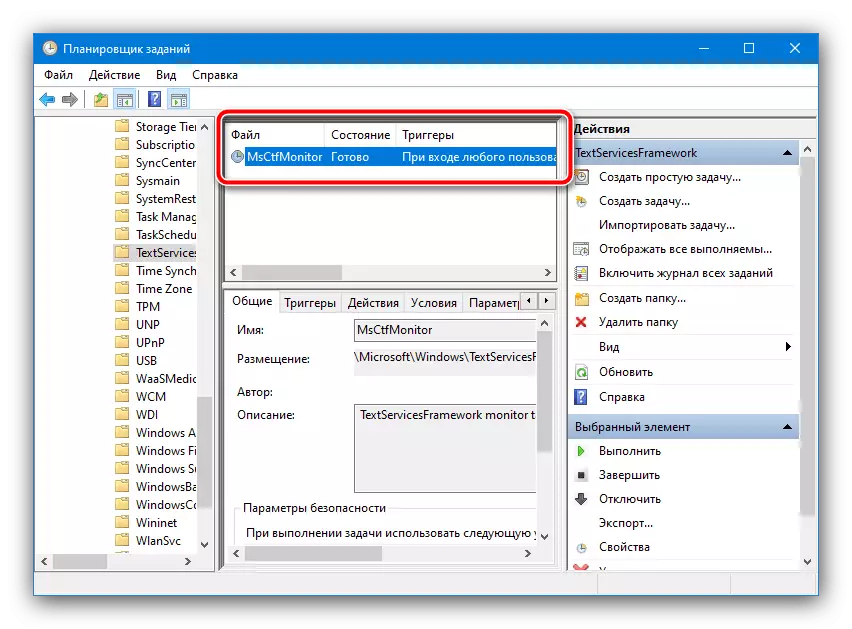
Եթե այնտեղ կա «հաշմանդամ», կտտացրեք PCM առաջադրանքի վրա եւ ընտրեք «Միացնել»:

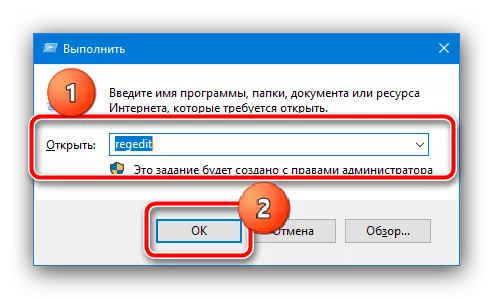



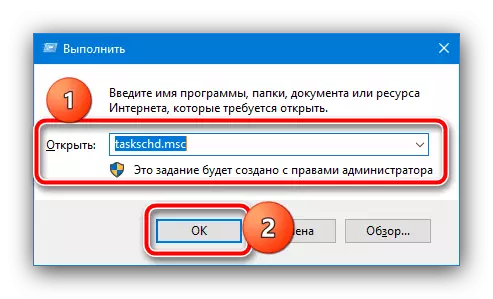

Ձեր նոութբուքը վերագործարկելու համար փոփոխություններ կիրառելու համար. Եթե պատճառը հենց այս գործընթացում էր, ստեղնաշարի ֆունկցիոնալությունը պետք է վերականգնվի:
Պատճառ 6. Վարորդների խնդիրներ
Երբեմն խնդրի աղբյուրը նոութբուքի որոշ բաղադրիչների ծառայությունն է `ինչպես ստեղնաշարի, այնպես էլ չիպսեթ-բազմաշերտ վերահսկիչ: Այս բաղադրիչներում անհաջողությունների դեպքում հնարավոր է, որ մուտքային սարքի մուտքագրումը հնարավոր է, այնպես որ, եթե նախորդ հրահանգները որեւէ բանի չեն հանգեցրել, արժե ստուգել ծրագրակազմը:Ստեղնաշարի վարորդ
Որպես կանոն, ժամանակակից նոութբուքերում անհրաժեշտ չէ տեքստային մուտքի գործիքների համար հատուկ վարորդ տեղադրել, այն դեպքում, երբ տեղադրվում է ՕՀ-ն, կարող է օգտագործվել հնացած կամ ոչ պատշաճ տարբերակ: Այս խնդիրը լուծելու համար հետեւեք այս քայլերին.
- Մենք նորից կօգտագործենք «Սկսած համատեքստի» ընտրացանկը. Կտտացրեք PCM- ին դրա վրա եւ ընտրեք սարքի կառավարիչը:
- Ընդարձակեք «Ստեղնաշարեր» բաժինը. «Ստանդարտ PS / 2 ստեղնաշար» անունով պետք է լինի գրառում, կտտացրեք այն PCM եւ ընտրեք «Delete եք սարքը»:
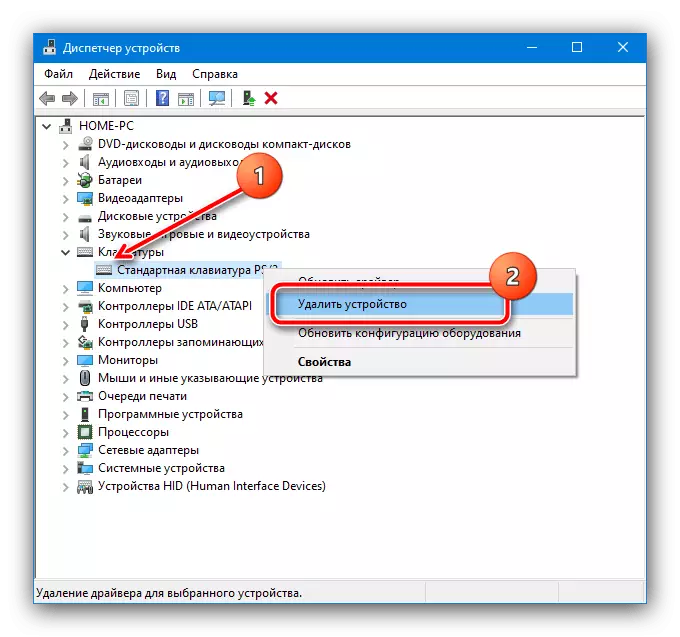
Հաստատման պատուհանում կտտացրեք «Delete նջել»:
- Փակեք բոլոր բաց ծրագրերը եւ վերագործարկեք համակարգիչը, երբ հայտնվում է համապատասխան առաջարկը:
- Համակարգը բեռնելուց հետո պետք է վերականգնվվի մուտքային գործիքի գործառույթը: Եթե խնդիրը լուծված չէ, կրկին բացեք «սարքի կառավարիչը», զանգահարեք ստեղնաշարի համատեքստի ընտրացանկը, եւ այս անգամ օգտագործեք «Թարմացրեք վարորդ» կետը:
- Օգտագործեք այն իրը «Գործարկեք վարորդի որոնումը այս համակարգչում»:
- Կտտացրեք «Ընտրեք վարորդին առկա վարորդների ցուցակից համակարգչում»:
- Պատուհանում կտտացրեք միակ մատչելի տարբերակը, ապա շարունակեք աշխատել տեղադրման գործիքի հետ:
- Սպասեք մինչեւ թարմացումը տեղի ունենա, ապա փակեք կոմունալը եւ վերագործարկեք նոութբուքը:
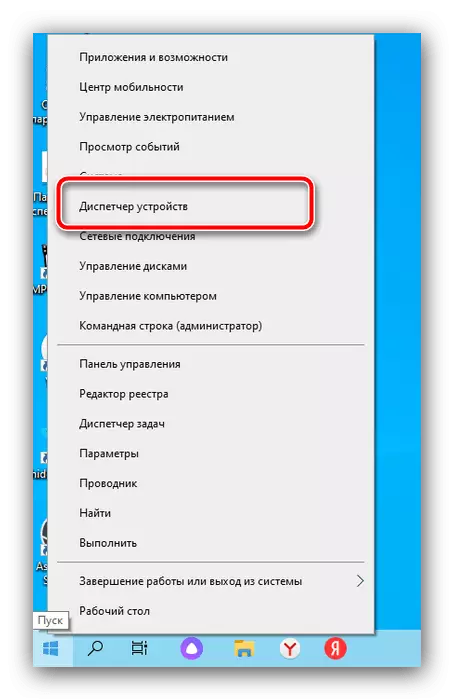


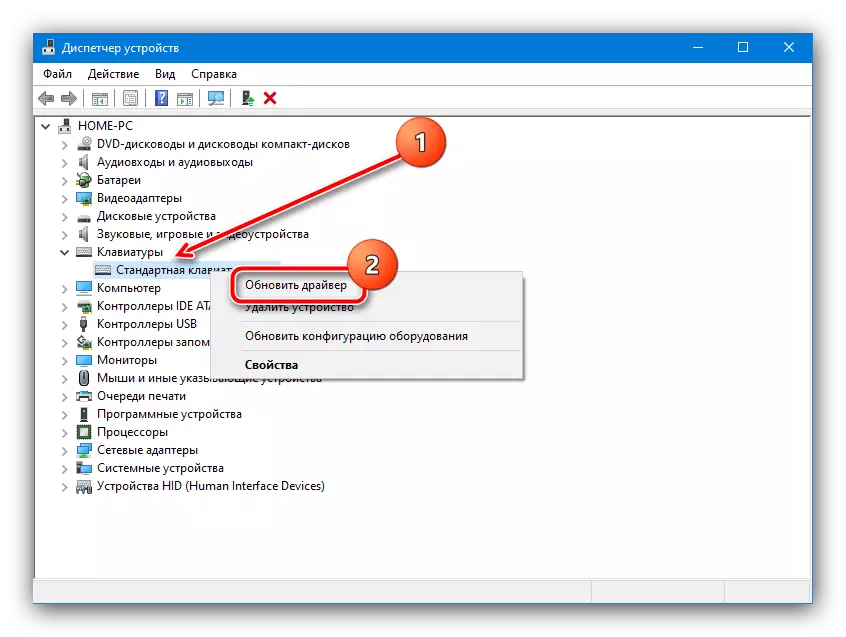
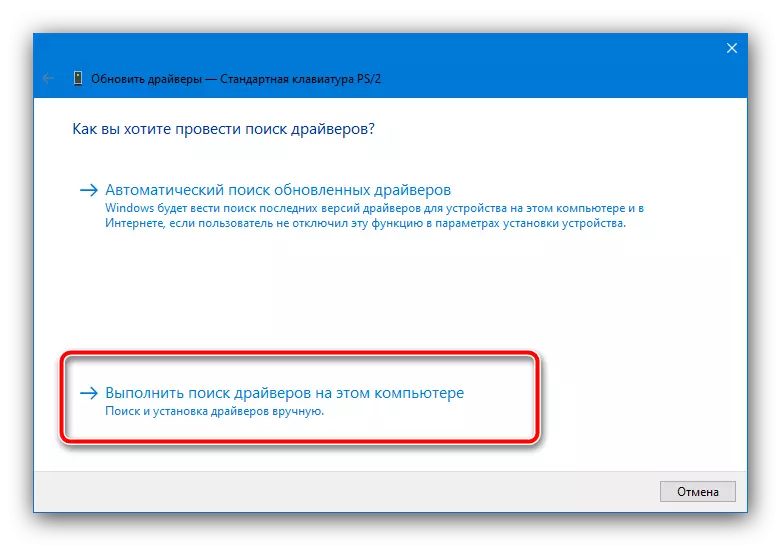

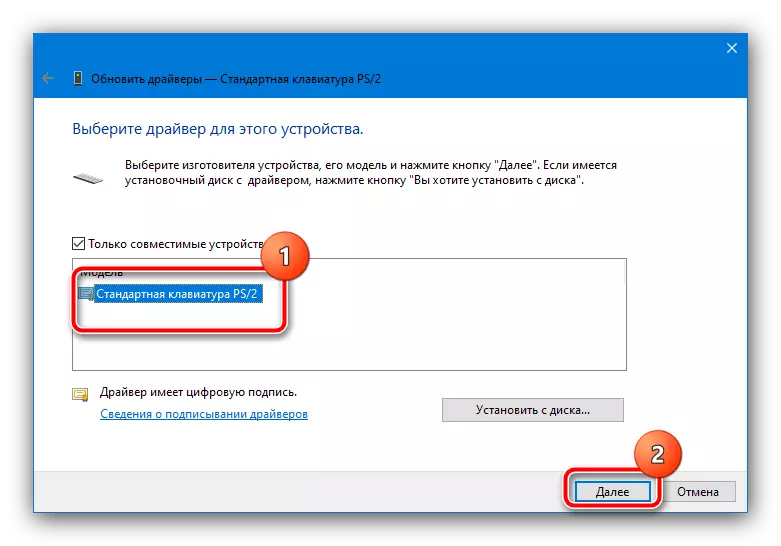

Վարորդի չիպսեթ
Խորհրդի էլեկտրոնային բաղադրիչներով, մի կողմից իրավիճակը ավելի հեշտ է, իսկ մյուս կողմից `ստեղնաշարի համար ծրագրաշարով ավելի դժվար: Դա ավելի հեշտ է, քանի որ նրանք օգտագործում են արտադրողի վարորդը (մեր դեպքում, Samsung), որը կարող է ներբեռնել առանց դժվարության ներբեռնելու եւ տեղադրելու, բայց ավելի դժվար է, քանի որ այն չի կարող ձեռք բերել: Ամեն դեպքում, ցանկալի բաղադրիչները ներբեռնելու համար օգտագործեք հրահանգները:
Ավելին, Samsung Laptop- ի վարորդ տեղադրելը

Պատճառ 7. Անվավեր պարամետրեր համակարգի գրանցամատյանում
Երբեմն ստեղնաշարի մուտքագրման հետ կապված խնդիրներ են առաջանում համակարգի ռեգիստրի պարամետրերից մեկի սխալ արժեքի պատճառով: Դուք կարող եք ստուգել այն եւ ճիշտ պարամետրեր սահմանել հետեւյալ ալգորիթմի համաձայն.
- Զանգահարեք գրանցամատյանների խմբագրին `համաձայն 5-ի պատճառներով առաջարկվող մեթոդի:
- Բացեք հետեւյալ գտնվելու վայրը
HKEY_LOCAL_MACHINE \ System \ CORPERCONTROLS \ CONTROL \ CORST \ {4D36E96B-E325-11CE-BFC1-08002BE10318
Նայեք վերջինիս բովանդակությանը. Պետք է լինի «Վերինֆերտներ» անունով պարամետր, որի արժեքը կլինի «KBDClass» - ի համադրություն:
- Այլ արժեքի դեպքում կրկնակի սեղմեք LCM- ը `գրելով, մուտքագրեք ճիշտ հաջորդականությունը, ապա կտտացրեք OK:
- Եթե պարամետրը բացակայում է, ապա անհրաժեշտ է ավելացնել այն. Օգտագործեք գործիքագոտին, որտեղ ընտրեք «Խմբագրել» - «Ստեղծեք» - «Multi-stream պարամետր»:

Նշեք այն պահանջվող անուններն ու արժեքը:

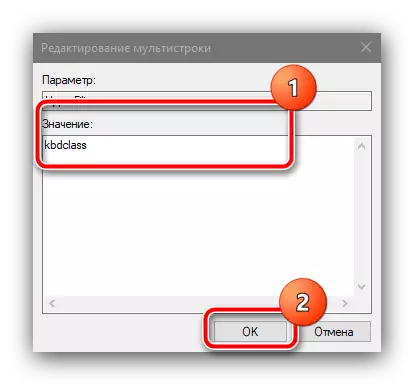

Վերոնշյալ բոլոր գործողությունները ավարտելուց հետո փակեք բոլոր գործող ծրագրերը եւ վերագործարկեք նոութբուքը:
Պատճառ 8: Վիրուսային վարակ
Հազվադեպ է, բայց քննարկվող խնդրի տհաճ պատճառը չարամիտության գործողությունն է, օրինակ, դա կարող է վնասել վերը նշված CTFMon գործընթացին, կամ, ամենավատ դեպքում, այն ամենը, ինչ դուք եղել եք մուտքագրվել կամ մուտքագրել ստեղնաշարի վրա: Շատ դեպքերում, անսարքության գործողությունները կարող են որոշվել լրացուցիչ ախտանիշներով, ինչպիսիք են անհասկանալի ծրագրերի տեսքը, ինքնաբուխ սկսեք զննարկիչը կասկածելի էջերով եւ այլ: Եթե այդպիսիները նկատվում են, հետագայում կարդացեք հրահանգները `հնարավոր սպառնալիքը վերացնելու համար:
Կարդացեք ավելին. Համակարգչային վիրուսների դեմ պայքարը

